Unreal Engine with QtCreator ~QtCreator セットアップ その2~
前回は、不足しているライブラリ?(Windows Kit)をインストールしました。
インストールの結果、以下のようなフォルダが作成されました。
パスは、前回のパスと同じ場所になるはずです。
「INCLUDEPATH += "C:\Program Files (x86)\Windows Kits\8.1\include\shared"」
こんな感じです。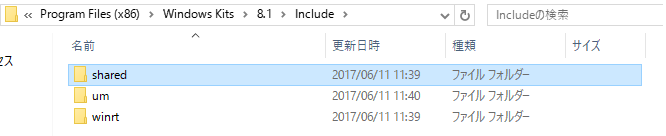
結局のところは、C:\Program Files (x86)\Windows Kits\8.1\
のフォルダに「shared」「um」「winrt」とフォルダがある状況です。
指定するパスも「includes」以下のフォルダに緑色の部分がインストールされていることを確認します。「shared」↓

「um」↓

「winrt」↓

そして、Guide to use QtCreator for Unreal Engine 4 !の続きです。
4.「includes.pri」を作成したところまででしたので
「1./ Add your C:\Program Files\Unreal Engine\4.2\Engine\Binaries\Win64」の部分から
つまるところ、環境変数「Path」に上記のパスを追加してね☆
という事なので。。。
環境変数を追加します。環境変数をクリック

「Path」を指定して、「編集」

新規ボタンを押してから上記のパスを追加します。

古いほうの場合、環境変数Pathの一番後ろに「;」セミコロンをつけて上記のパスを追記します。画像がなくて申し訳ない。。。
そのあとに、コマンドプロンプトを起動して
「echo %Path%」と入力して、上記のパスが存在することを確認して下さい。
長々と書きましたが「UnrealBuildTool.exe」があるときは環境変数の追加は要らないようで。。。

...と長くなったので今回はここまでにします。
今回は、Windows Kitのインストール確認とビルドのための環境変数設定(不要な場合も)
を行いました。
次回は、これの続きをやります。